制表位怎么用(这么简单方便的制表位功能你会运用吗)
在word排版操作中,使用制表位的功能可以使文字的内容快速移动到指定位置并对齐,利用这个功能可以制作目录、填空的下划线、以及其他对齐操作等,而不必频繁地使用空格键、省略号等操作。现在就一起看看制表位的强大功能吧。
一:制表位的基本操作
 (资料图)
(资料图)
把鼠标放在一行内容之前,按下tab键,本行内容就会自动向右侧移动两个字符。这就是制表符的基本默认功能。利用这个功能可以快速将段落首行进行缩进。
其实按下tab键,不止可以向右缩进两个字符的位置,缩进的位置可以自己任意设置。
如下动图所示:要把一些签字地方的文字放到最右边,并居中对齐。
首先选中要对齐的内容,然后在上方的标尺处鼠标左键点一下,就出现了一个制表符的标志,默认是左对齐,鼠标双击制表符,在弹出的制表位对话框中选择【居中对齐】。此时在每一行内容前按下tab键就可以把文字移动到最右边并居中对齐。
(如果页面上方没有标尺,那么在【视图】选项卡中勾选【标尺】前面的复选框即可)
二:利用制表位对齐文字
比如下图中的文字放在一起比较乱,没有明显的分隔符号也难以直接插入表格。我们可以利用制表位的功能快速进行排版。
依次在标尺上直接双击文字要移动到的位置,在弹出的制表位对话框中选择居中对齐。然后根据自己的需要,鼠标放在相应的位置按tab键就可以快速进行排版布局了。
动图如下所示:
关键词: 制表位怎么用 这么简单方便的制表位功能你会运用吗
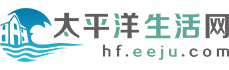























 营业执照公示信息
营业执照公示信息